Page 1

Page 2
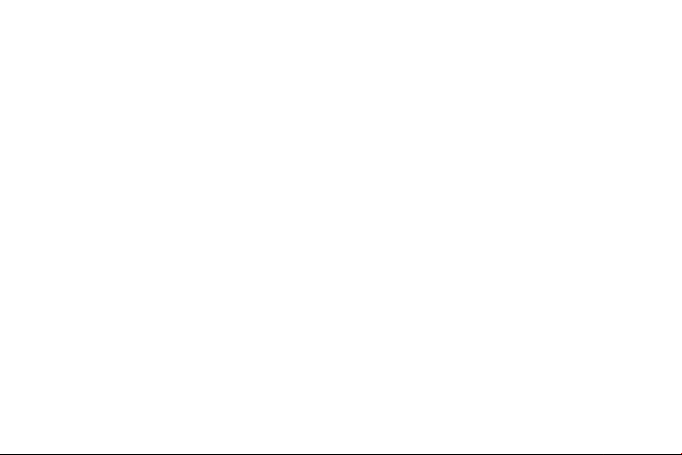
Page 3
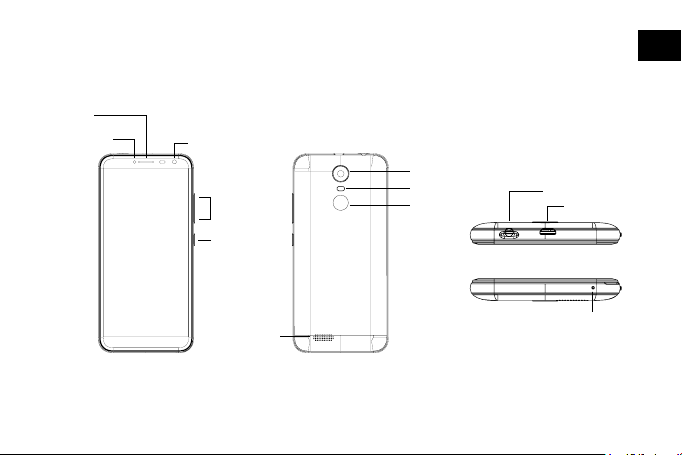
reproduktor
notikační LED
fotoaparát
hlasitost
vypnutí/zapnutí
POPIS ZAŘÍZENÍ
fotoaparát
blesk
čtečka otisků prstů
audio jack
CZ
USB konektor
reproduktor
mikrofon
/ 3 /
Page 4
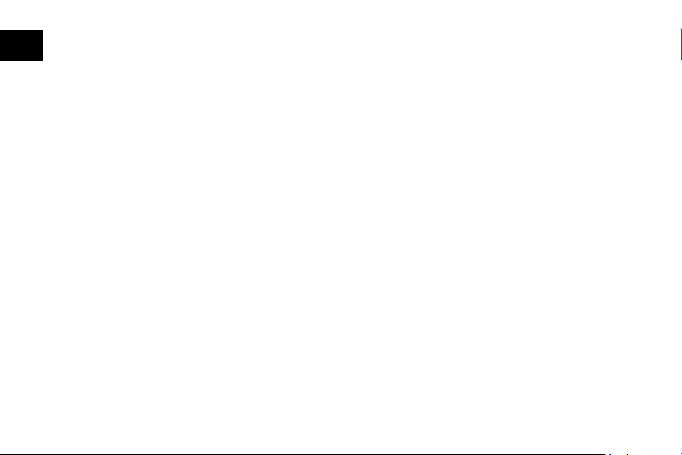
UPOZORNĚNÍ:
CZ
- Micro USB port slouží také k nabíjení zařízení. Připojujte pouze nabíjecí adaptér, který je součástí dodávky.
- Vkládejte SIM karty pouze ve vypnutém stavu. Zařízení podporuje 2 SIM karty.
- Sloty pro SIM karty a micro SD kartu jsou přístupné po odstranění zadního krytu.
- Micro SD kartu lze použít pro rozšíření kapacity úložiště i instalaci aplikací. Micro SD kartu je třeba formátovat
jako interní úložiště a nelze použít v jiném zařízení.
BEZPEČNOSTNÍ INSTRUKCE
1. Chraňte telefon, nabíjecí adaptér a další příslušenství před vodou, či jinou kapalinou. Mohlo by
dojít nejen k poškození ale také úrazu elektrickým proudem či způsobení požáru.
2. Chraňte napájecí adaptér před přepětím v síti. Mohlo by dojít k poškození, či zničení nabíjecího
adaptéru, stejně tak samotného zařízení.
3. Napájecí adaptér používejte mimo dosah dětí a zvířat. V případě poškození nabíjecího adaptéru, respektive kabelu, může dojít k zásahu elektrickým proudem.
4. Používejte pouze originální nabíjecí adaptér. V případě použití jiného může dojít k poškození
až ke zničení zařízení.
5. Nevystavujte zařízení příliš vysokým (vystavení přímému slunečnímu záření) nebo naopak nízkým teplotám (pod 0°C). V opačném případě může dojít k poškození až zničení zařízení, zejména
akumulátoru nebo k jeho nefunkčnosti.
6. Chraňte zařízení před pádem a zatížením. Zařízení není konstruováno s ohledem na pády a
lze předpokládat poškození nejen konstrukce ale i vnitřní elektroniky. Stejně tak nepokládejte na
zařízení jiné předměty.
/ 4 /
Page 5
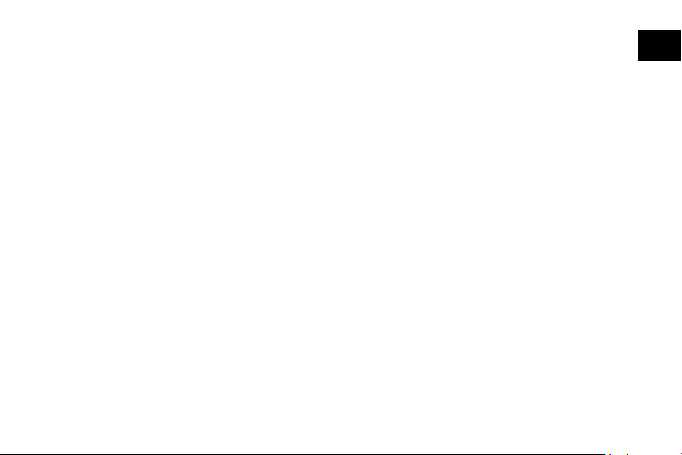
7. Nikdy nepoužívejte zařízení při řízení automobilu. Používání zařízení během jízdy snižuje
pozornost řidiče a může vést k nehodě s rizikem poškození zdraví až smrti.
8. Držte zařízení dál od magnetů. Mohlo by dojít k nenávratnému poškození elektroniky.
9. Nepoužívejte zařízení v blízkosti čerpacích stanic, trafostanic, letištích, nemocnicích a dalších
místech, kde je používání elektronických zařízení zakázáno.
10. Zařízení za žádných okolností nerozebírejte. Zásahy přísluší pouze autorizovanému servisu.
ZÁKLADY PRÁCE S TELEFONEM
POUŽITÍ NABÍJECÍHO ADAPTÉRU
Pro nabíjení telefonu připojte napájecí adaptér do příslušného micro USB portu.
ZAPNUTÍ/ VYPNUTÍ
K zapnutí držte po dobu několika sekund tlačítko pro zapnutí na straně telefonu. Pro vypnutí
toto tlačítko podržte po dobu několika sekund a v nabídce, která se objeví klikněte na možnost
Vypnout.
REŽIM SPÁNKU
Stiskněte krátce tlačítko napájení pro uvedení telefonu do režimu spánku.
Po nějaké době nečinnosti bude telefon uveden do spánkového režimu automaticky.
Probuzení z režimu spánku provedete opětovným stisknutím tlačítka napájení.
CZ
/ 5 /
Page 6
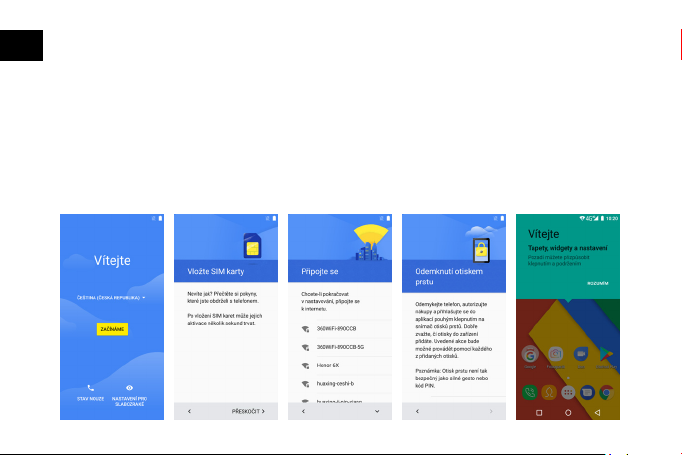
CZ
UVÍTACÍ OBRAZOVKA A PRVOTNÍ NASTAVENÍ
Při prvním zapnutí nového telefonu nebo po továrním obnovení bude na telefonu zobrazena
uvítací obrazovka a budete provedeni úvodním nastavení telefonu. Většinu z nich můžete
přeskočit a nastavit později.
Před prvním zapnutí vložte do telefonu SIM kartu, zjistěte si heslo pro Wi připojení a případně přístupové informace pro GoogleTM účet. Rozmyslete si také způsob ochrany telefonu (PIN,
heslo apod.).
/ 6 /
Page 7
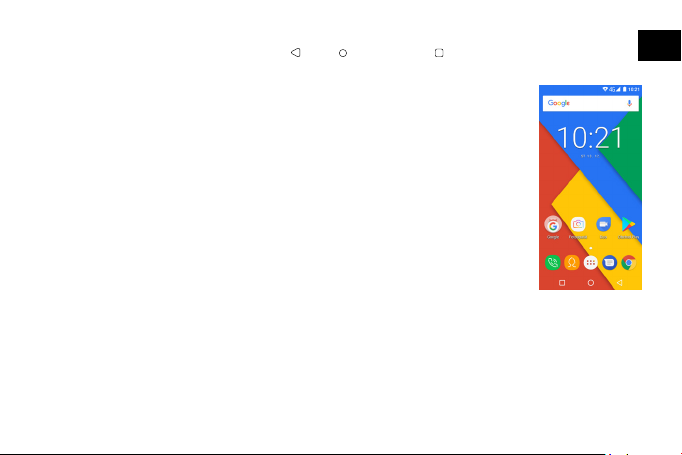
HLAVNÍ OBRAZOVKA
Na spodní části displeje najdete tlačítka: Zpět, Hlavní menu, Nedávné aplikace
Horní notikační a stavová lišta je určena pro upozornění a stav systému.
Nad tlačítky jsou ikony pro telefonování, seznam kontaktů, instalované aplikace,
SMS a webový prohlížeč.
V operačním systému AndroidTM máte k dispozici více ploch. Přecházíte mezi
nimi tak, že táhnete prstem po obrazovce doleva nebo doprava.
NOTIFIKAČNÍ A STAVOVÁ LIŠTA
Některé informace, které Vás upozorňují na stav telefonu nebo oznámení, jsou
zobrazeny v horní části obrazovky. Oznámení může přijít ze systému, hry, aplikace, jako je e-mail, nebo hudební přehrávač.
Pokud jsou k dispozici oznámení, objeví se příslušné ikony v levém horním rohu
obrazovky. Chcete-li otevřít oznámení, přejeďte prstem dolů z horní lišty.
Stavový řádek v pravém horním rohu zobrazuje různé ukazatele, včetně Wi-Fi připojení a stavu
baterie.
CZ
/ 7 /
Page 8
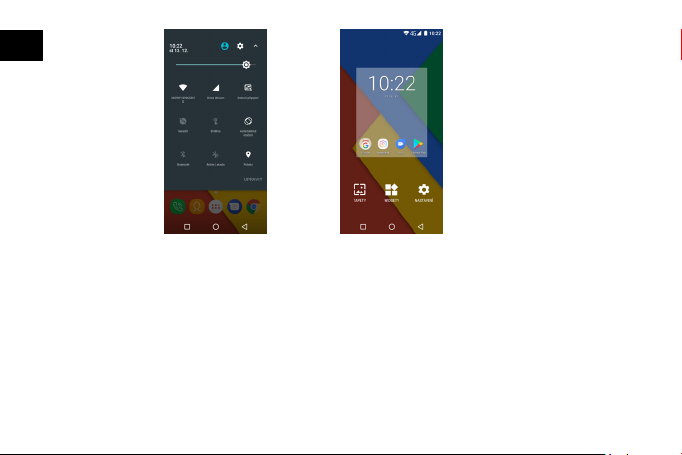
CZ
ZMĚNA POZADÍ
1. Klikněte na prázdné místo na pozadí úvodní obrazovky a držte několik sekund.
2. Objeví se nabídka, ve které klikněte na možnost Tapety.
3. Nyní už jen stačí vybrat pozadí dle vlastní volby. Tapeta se automaticky nastaví.
/ 8 /
Page 9
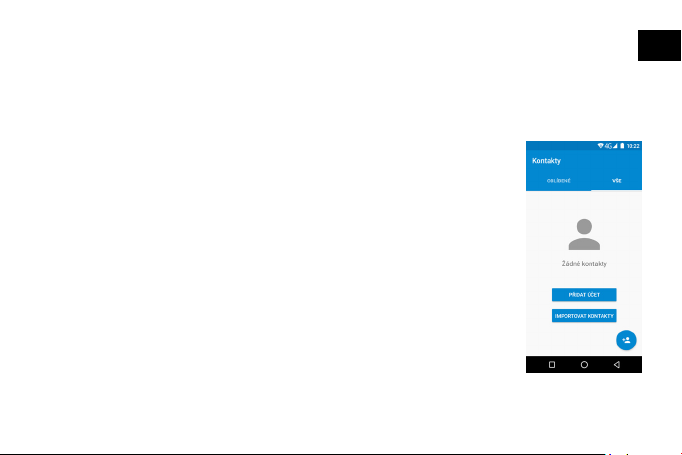
NABÍDKA APLIKACÍ A PŘESOUVÁNÍ APLIKACÍ NA PLOŠE
Operační systém Android nainstalovaný na zařízení podporuje umísťování ikon na plochy:
- Klikněte na tlačítko menu, objeví se označené plochy.
- Pohybem prstu s ikonkou táhnete na vybrané místo na libovolné ploše a pak jí pusťte.
TELEFONNÍ HOVORY, KONTAKTY A SMS
1. Zkontrolujte, zda máte vloženu SIM kartu do slotu.
2. Klikněte na ikonu telefonu na hlavní obrazovce a vyberte ze seznamu kontaktů. Další možností je ruční zadání telefoního čísla po klepnutí na ikonu dole.
3. Kliknutím na ikonu SMS máte možnost posílat nebo přijímat SMS. Nejprve
vyberte kontakt, komu chcete napsat. Klepnutím na spodní řádek se zobrazí
vurtuální klávesnice na psaní zpráv.
Pozn: Kontakty lze mít uložené na SIM kartě, v interní paměti nebo na Google
serveru. Doporučujeme kontakty zálohovat/synchronizovat na Google serveru.
CZ
/ 9 /
Page 10
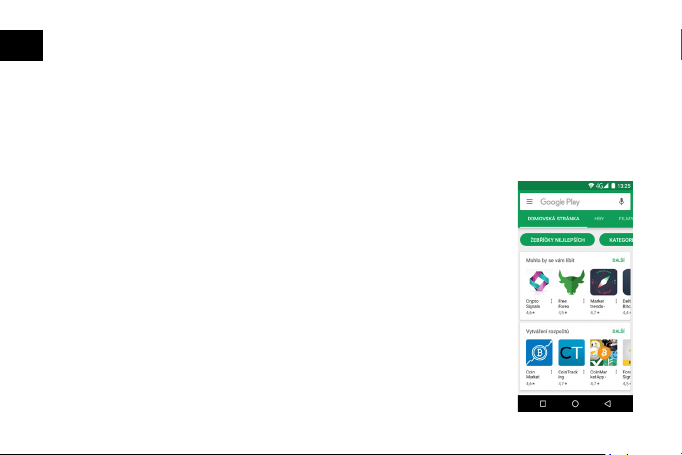
CZ
NASTAVENÍ WI-FI
1. Jděte do Nastavení / Wi
2. Následně klikněte na Zapnuto. Naopak pokud kliknete na Vypnuto – Wi-Fi tím vypnete, což
se doporučuje ve chvíli, kdy chcete zvýšit výdrž na akumulátor a nepotřebujete být připojeni k
internetu.
3. Po levé straně se zobrazí automaticky nalezená Wi-Fi spojení ve vašem okolí
4. Vyberte Wi-Fi, ke které se chcete připojit a klikněte na ní. Pokud je daná Wi-Fi síť zabezpečena, budete vyzváni k vložení hesla, což provedete přes softwarovou klávesnici.
GOOGLE PLAY
Kromě aplikací, které přicházejí předinstalovaný na vašem telefonu, si
můžete stáhnout aplikace, hry, hudbu, lmy, televizní pořady a časopisy
pomocí Obchod PlayTM.
Podmínkou je vytvoření Google účtu. Pokud jej nemáte, budete při prvním
spuštění vyzvání k jejímu vytvoření.
1. V nabídce aplikací na Obchod Play
2. Chcete-li hledat položky z aplikace Obchod Play, klikněte na volné pole
v horní části a poté zadejte klíčová slova pro vyhledávání.
3. Vybranou položku můžete instalovat, popřípadě odinstalovat.
/ 10 /
TM
Page 11
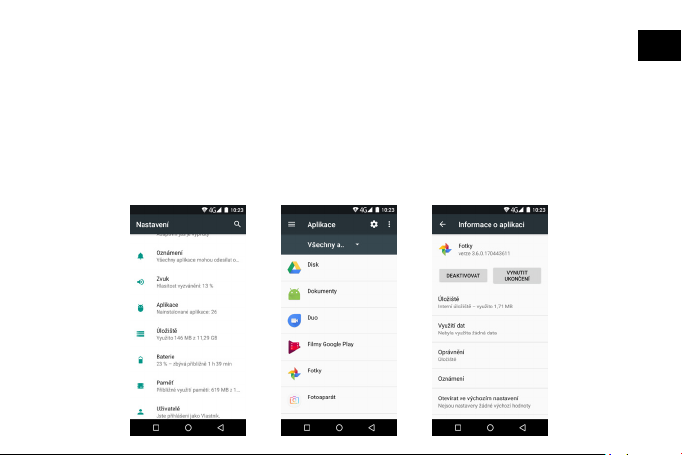
INSTALACE APLIKACÍ
1. Instalaci (odinstalaci) aplikací lze provádět online přímo v Google Play (je třeba mít účet
Google).
2. Další možností je staženou aplikaci zkopírovat z počítače na telefon přes USB kabel. Najděte
příslušný soubor pomocí souborového manažera a instalujte.
ODINSTALACE APLIKACÍ
1. Jděte do nastavení a vyberte Aplikace.
2. V seznamu vyberte aplikaci, kterou chcete odinstalovat. Klikněte na Odinstalovat. Aplikace
bude ihned odinstalována.
CZ
/ 11 /
Page 12
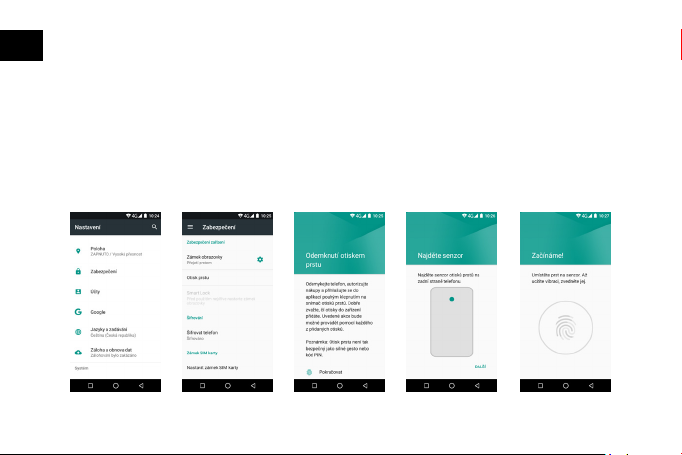
ČTEČKA OTISKŮ PRSTŮ
CZ
Telefon je na zadní straně vybaven čtečkou otisků prstů, kterou lze použít pro zabezbečení
telefonu a další funkce. Nastavení této funkce provedete v nastavení Zabezpečení.
PŘIPOJENÍ K POČÍTAČI
Zařízení lze připojit k počítači se systémem Windows jako externí disk a přenášet data mezi
tabletem a počítačem. Po připojení k PC stáhněte notikační lištu a klikněte na použití USB.
Zde vyberte z nabízených možností (nabíjení, přenos souborů, atd.)
/ 12 /
Page 13

TECHNICKÁ PODPORA
INFOLINKA: 800 118 629
SERVISNÍ STŘEDISKO:
ConQuest entertainment a. s
Hloubětínská 11
198 00 Praha 9
WEBOVÉ STRÁNKY: www.umax.cz
Google, Android a Google Play jsou ochranné známky nebo registrované ochranné známky společnosti Google Inc.
Umax a VisionBook jsou registrované ochranné známky společnosti Umax Czech a.s.
CZ
/ 13 /
Page 14

SK
reproduktor
notikačné LED
fotoaparát
hlasitosť
vypnutie / zapnutie
POPIS ZAŘÍZENÍ
fotoaparát
blesk
čítačka odtlačkov prstov
audio jack
USB konektor
/ 14 /
reproduktor
mikrofón
Page 15

BEZPEČNOSTNÉ INSTRUKCIE
1. Chráňte telefon, nabíjací adaptér a ďalšie príslušenstvo pred vodou, či inou kvapalinou. Mohlo by dôjsť nielen k
poškodeniu ale aj úrazu elektrickým prúdom či spôsobenie požiaru.
2. Chráňte napájací adaptér pred prepätím v sieti. Mohlo by dôjsť k poškodeniu, či zničeniu nabíjacieho adaptéra,
rovnako tak samotného zariadenia.
3. Napájací adaptér používajte mimo dosahu detí a zvierat. V prípade poškodenia nabíjacieho adaptéra, respektíve
kábla, môže dôjsť k zásahu elektrickým prúdom.
4. Používajte iba originálne nabíjací adaptér. V prípade použitia iného môže dôjsť k poškodeniu až k zničeniu
zariadenia.
5. Nevystavujte zariadenie príliš vysokým (vystavenie priamemu slnečnému žiareniu) alebo naopak nízkym teplotám
(pod 0°C). V opačnom prípade môže dôjsť k poškodeniu až zničeniu zariadení, najmä akumulátora alebo k jeho
nefunkčnosti.
6. Chráňte zariadenie pred pádom a zaťažením. Zariadenie nie je konštruované s ohľadom na pády a možno
predpokladať poškodenie nielen konštrukcie ale aj vnútornej elektroniky. Rovnako tak neklaďte na zariadenie iné
predmety.
7. Nikdy nepoužívajte zariadenie pri riadení automobilu. Používanie zariadenia počas jazdy znižuje pozornosť
vodiča a môže viesť k nehode s rizikom poškodenia zdravia až smrti.
8. Držte zariadenie ďalej od magnetov. Mohlo by dôjsť k nenávratnému poškodeniu elektroniky.
9. Nepoužívajte zariadenie v blízkosti čerpacích staníc, trafostaníc, letiskách, nemocniciach atď. Ďalších miestach,
kde je používanie elektronických zariadení zakázané.
10. Zariadenie za žiadnych okolností nerozoberajte. Zásahy prináleží iba autorizovanému servisu.
SK
/ 15 /
Page 16

UPOZORNENIE:
SK
- Micro USB port slúži aj na nabíjanie zariadení. Pripojte nabíjací adaptér, ktorý je súčasťou dodávky.
- Vkladajte SIM karty iba vo vypnutom stave. Zariadenie podporuje 2 SIM karty.
- Sloty pre SIM karty a micro SD kartu sú prístupné na zadnej strane.
- Micro SD kartu je možné použiť pre rozšírenie kapacity úložiska aj inštaláciu aplikácií. Micro SD kartu je potrebné formátovať ako interný úložisko a nemožno použiť v inom zariadení.
ZÁKLADY PRÁCE S TELEFONOM
POUŽITIE NABÍJACIEHO ADAPTÉRA
Pre nabíjanie pripojte napájací adaptér do príslušného micro USB portu.
ŠTART / VYPNUTIE
K zapnutiu držte po dobu niekoľkých sekúnd tlačidlo zapnutia.
Pre vypnutie po dobu niekoľkých sekúnd držte tlačidlo zapnutia. Objaví sa ponuka. Kliknite na
Vypnúť.
REŽIM SPÁNKA
Stlačte tlačidlo napájania pre uvedenie telefonu do režimu spánku. Po nejakej dobe nečinnosti bude telefon uvedený do režimu spánku automaticky. Prebudenie zo spánku vykonáte
stlačením tlačidla zapnutia.
/ 16 /
Page 17

UVÍTACIA OBRAZOVKA A PRVOTNÉ NASTAVENIE
Pri prvom zapnutí nového telefónu alebo po továrenskom obnovení bude na telefóne zobrazené uvítacia obrazovka a budete prevedení úvodnom nastavení základných parametrov.
Väčšinu z nich môžete preskočiť a nastaviť neskôr.
Pred prvým zapnutí vložte do telefónu SIM kartu, zistite si heslo pre Wi pripojenie a prípadne
prístupové informácie pre GoogleTM účet. Rozmyslite si tiež zbůsobem ochrany telefónu (PIN,
heslo a pod.).
SK
/ 17 /
Page 18

HLAVNÁ OBRAZOVKA
SK
Na spodnej časti displeja nájdete tlačidlá: Späť, Hlavné menu, Nedávne aplikácie
Horný notikačný a stavová lišta je určená pre upozornenie a stav systému. Vpravo na strane
sú ikony pre telefonovanie, zoznam kontaktov, aplikácie, SMS a webový prehliadač. Na operačnom systéme AndroidTM máte k dispozícii viac plôch. Prechádzate medzi nimi tak, že ťaháte
prstom po obrazovke doľava alebo doprava.
NOTIFIKAČNÁ A STAVOVÁ LIŠTA
Niektoré informácie, ktoré Vás upozorňujú na stav telefonu alebo oznámenie,
sú zobrazené v hornej časti obrazovky. Oznámenia môže prísť zo systému,
hry, aplikácie, ako je e-mail, alebo hudobný prehrávač.
Ak sú k dispozícii oznámenia, objaví sa príslušné ikony v ľavom hornom rohu
obrazovky. Ak chcete otvoriť oznámenia, prejdite prstom nadol z hornej lišty.
Stavový riadok v pravom hornom rohu zobrazuje rôzne ukazovatele, vrátane
Wi-Fi pripojenie a stavu batérie.
/ 18 /
Page 19

ZMENA POZADIA
1. Kliknite na prázdne miesto na pozadí úvodnej obrazovky a držte niekoľko sekúnd.
2. Objaví sa ponuka, v ktorej kliknite na položku Tapety.
3. Teraz už len stačí vybrať pozadie podľa vlastnej voľby.
SK
/ 19 /
Page 20

SK
PONUKA APLIKÁCIÍ A PRESÚVANIE APLIKÁCIÍ NA PLOCHU
Operačný systém Android nainštalovaný na zariadení podporuje umiestňovanie ikon na plochy:
- Kliknite na vybranú ikonu v ponuke aplikácií. Pohybom prsta s ikonkou ťaháte.
- Na vybranom mieste jej pustite.
TELEFÓNNE HOVORY A SMS
1. Skontrolujte, či máte vloženú SIM kartu do slotu.
2. Kliknite na ikonu telefónu na hlavnej obrazovke a vyberte zo zoznamu
kontaktov. Ďalšou možnosťou je ručné zadanie telefónneho čísla po
kliknutí na ikonu dole.
3. Kliknutím na ikonu SMS máte možnosť posielať alebo prijímať SMS.
Najprv vyberte kontakty, komu chcete napísať Kliknutím na spodný riadok
sa zobrazí vurtuální klávesnica na písanie správ.
Pozn: Kontakty možno mať uložené na SIM karte, v internej pamäti alebo
na Google servera. Odporúčame kontakty zálohovať / synchronizovať na
Google servera.
/ 20 /
Page 21

NASTAVENIE WI-FI
1. Choďte do Nastavenia / Wi
2. Následne kliknite na Zapnuté. Naopak ak kliknete na Vypnuté - Wi-Fi tým vypnete, čo sa
odporúča vo chvíli, keď chcete zvýšiť výdrž na akumulátor a nepotrebujete byť pripojení k
internetu.
3. Po ľavej strane sa zobrazí automaticky nájdená Wi-Fi spojenie vo vašom okolí.
4. Vyberte Wi-Fi, ku ktorej sa chcete pripojiť a kliknite na nej. Ak je daná Wi-Fi sieť zabezpečená, budete vyzvaní na vloženie hesla, čo urobíte cez softvérovú klávesnicu.
GOOGLE PLAY
Okrem aplikácií, ktoré prichádzajú predinštalovaný na vašom telefonnu, si
môžete stiahnuť aplikácie pre Android a hry, hudba, lmy, televízne relácie a
časopisy pomocou Obchod PlayTM.Podmienkou je vytvorenie Google účtu.
Pokiaľ ho nemáte, budete pri prvom spustení vyzvaní na jej vytvorenie.
1. V ponuke aplikácií alebo na hlavnej obrazovke kliknite na Obchod Play.
2. Ak chcete hľadať položky z aplikácie Obchod Play, kliknite na voľné pole v
hornej časti a potom zadajte kľúčové slová pre vyhľadávanie.
3. Vybranú položku môžete inštalovať, prípadne odinštalovať.
TM
SK
/ 21 /
Page 22

INŠTALÁCIA APLIKÁCIÍ
SK
Inštaláciu (odinštaláciu) aplikácií možno vykonávať online priamo v Google Play.
Ďalšou možnosťou je stiahnutú aplikáciu skopírovať z počítača na tablet cez USB kábel.
Vyhľadajte súbor pomocou súborového manažéra a inštalujte. Po úspešnej inštalácii uvidíte
aplikáciu na stránke aplikácií v tablete.
ODINŠTALÁCIA APLIKACÍÍ
Choďte do nastavenia a vyberte Aplikácia. V zozname vyberte aplikáciu, ktorú chcete
odinštalovať. Kliknite na Odinštalovať. Aplikácia bude ihneď odinštaluje.
/ 22 /
Page 23

ČÍTAČKA ODTLAČKOV PRSTOV
Telefón je na zadnej strane vybavený čítačkou odtlačkov prstov, ktorú možno použiť pre
zabezbečenie telefónu a ďalšie funkcie. Nastavenie tejto funkcie urobíte v nastavení / odtlačok
prsta.
PRIPOJENIE K POČÍTAČU
Zariadenie je možné pripojiť k počítaču so systémom Windows ako externý disk a prenášať
dáta medzi tabletom a počítačom. Po pripojení k PC stiahnite notikačný lištu a kliknite na
použitie USB. Tu vyberte z ponúkaných možností (nabíjanie, prenos súborov, atď.)
SK
/ 23 /
Page 24

SK
INFOLINKA: 800 118 629
SERVISNÉ STREDISKO:
ConQuest entertainment a. s
Hloubětínská 11
198 00 Praha 9
WEBOVÉ STRÁNKY: www.umax.cz
Google, Android a Google Play sú ochranné známky alebo registrované ochranné známky spoločnosti Google Inc.
Umax a VisionBook sú registrované ochranné známky spoločnosti Umax Czech a.s.
/ 24 /
TECHNICKÁ PODPORA
Page 25

speaker
LED notications
camera
volume
on/o
DESCRIPTION
camera
ash
ngerprint reader
audio jack
EN
USB
speaker
microphone
/ 25 /
Page 26

WARNING:
EN
- For charging via micro USB port please only use the adapter included in the packaging.
- Turn o the phone before inserting SIM cards. The smartphone supports 2 SIM cards.
- SIM card slots and slot for micro SD card is accessible after removing battery cover.
- Inserted micro SD card can be used for expanding strage space and to install applications. Micro SD cards needs
to be formatted for internal storage space and cannot be used in other device.
SAFETY INSTRUCTIONS
1. Keep the smartphone, charging adapter and all accessories away from water and other liquids.
It could cause damage to the device and also an injury by an electric shock or start a re.
2. Do not use charging adapter near children and animals. Damage to the charging adapter or
charging cable can cause electric schock.
3. Only use ocial charging adapter. Using non-ocial charging adapter can cause damage to
the device.
4. Keep the device away from sunlight and high and low temperatures. It can cause damage to
the device or battery.
5. Prevent the device from falls. Falls can cause damage to the device, screen or internal electronics. Do not put other items on top of the device.
/ 26 /
Page 27

6. Never use the device while driving. It can cause injury or death.
7. Keep the device away from magnets. It can damage the internal electronics.
8. Do not use the device near gas stations, airports, hospitals and other places that do not allow
usage of such device.
9. Never disassemble the device. Only authorized service center can disassemble the device.
BASIC INSTRUCTIONS
CHARGING
Connect the power adapter to the micro USB port for charging.
TURNING ON/OFF
Hold the power button for several seconds to turn on the smartphone. To turn o the phone
just hold the power button for several secons and choose the option Turn o from the dialog
menu.
SLEEPING MODE
Press the power button to enter sleeping mode. Also, the smartphone enters sleeping mode
after certain amount of time of inactivity.
To exit sleeping mode press the power button again.
EN
/ 27 /
Page 28

INITIAL SETUP
EN
When you turn on the smartphone for the rst time you will be presented with a welcome
screen and an initial setup. The same setup is shown after factory reset.
Before the initial setup insert SIM card and prepare necessary information, such as Wi password and your GoogleTM account login and password.
/ 28 /
Page 29

MAIN SCREEN
On the bottom part of the screen there are buttons: Back, Main menu, Recent applications
Notication panel on the top shows notications from applications and system
information.
On the main screen there are icons for phone, contact list, text messages, browser and other installed applications.
The AndroidTM operating system uses several screens. You can switch between
them by moving your nger on the screen to the right or to the left.
NOTIFICATION PANEL
At the top part of the screen is a notication panel that shows notications from
apps and status of the phone (battery level, time, etc.).
On the left side you see icons for unread notications. You can read the notications by swiping down from the top of the screen.
On the right side you see smartphone status - Wi connection, battery level, etc.
EN
/ 29 /
Page 30

EN
CHANGING BACKGROUND
1. Press and hold for several seconds on an empty space on the main screen.
2. Select Wallpapers in the dialog box.
3. Now just select image for the background that you would like to use.
/ 30 /
Page 31

CHANGING POSITION OF APPS
The Android operating system allows to put icons on the main screen. Press the white main
icons to show all installed apps. Press and hold an icon of an app that you would like to move
to the main screen. Move the selected icon to the main screen.
MAKING PHONE CALLS, TEXT MESSAGES, CONTACT LIST
First, input SIM card into the slot.
Click the phone icon on the main screen. To make a call just select a contact
that you have saved. You can also manually input a phone number.
Click the message icon on the main screen. To send a text message just select
a contact that you have saved. You can also manually input a phone number.
You can save contacts to a SIM card, internal phone memory, or Google server. We suggest synchronizing contacts with the Google server.
EN
/ 31 /
Page 32

EN
SETTING UP WI-FI
1. Select Settings - Wi-Fi.
2. Select On to turn on the Wi-Fi. Selecting O would turn o the Wi-Fi. You can turn o the
Wi-Fi to save battery life if you do not need an internet connection.
3. You will see available Wi-Fi networks.
4. Select Wi-Fi network that you would like to connect to. You might be asked to input a
password.
GOOGLE PLAY
The smartphone comes with several preinstalled applications and you
download other applications, games, music, movies, and magazines from
the Google Play Store.
You are required to have Google account. If you do not have a Google
account, you can create one direcctly in the application.
1. Select Google Play from the main screen.
2. If you would like to search for a specic application, type the name in
the search bar on the top.
3. Click Install to download and install selected application.
/ 32 /
TM
Page 33

INSTALLATION OF APPLICATIONS
1. You can install new applications directly through the Google Play. You are required to have
a Google account.
2. Another option is to download the installation le or copy the installation le from your
computer using USB cable. Use File Manager to nd and install the le.
UNINSTALLATION OF APPLICATIONS
1. Go to Settings and select Apps.
2. Search for the app that you would like to uninstall. Click Uninstall.
EN
/ 33 /
Page 34

FINGERPRINT READER
EN
The smartphone has a ngerprint reader on the back side. You can setup the ngerprint function by going to Settings and selecting Security.
CONNECTING TO COMPUTER
You can connect your smartphone to your computer and use as external storage device and
transfer les between computer and smartphone. After connecting the smartphone to a
computer by USB cable you will see a notication in the status bar. You can select the type of
connection - charging only, transfer les, etc.
/ 34 /
Page 35

TECHNICAL SUPPORT
SERVICE CENTER:
ConQuest entertainment a. s
Hloubětínská 11
198 00 Prague 9
Czech Republic
WEBSITE: www.umax.cz
Google, Android, Google Play and other marks are trademarks of Google Inc.
Umax and VisionBook are trademarks of Umax Czech a.s.
EN
/ 35 /
Page 36

Page 37

Page 38

